Bagaimana cara mengubah sumbu kedalaman grafik 3d di Excel?
Saat Anda memasukkan grafik 3d, Anda mungkin bingung mengapa sumbu z tidak menampilkan semua label pada grafik seperti yang ditunjukkan gambar di bawah ini. Sekarang saya berbicara tentang mengubah skala sumbu kedalaman grafik 3d untuk menyelesaikan masalah ini di Excel.

Ubah sumbu kedalaman grafik 3d
 Ubah sumbu kedalaman grafik 3d
Ubah sumbu kedalaman grafik 3d
Untuk mengubah skala sumbu kedalaman grafik 3d, Anda hanya perlu menyesuaikan Interval antara tanda centang dan opsi Tentukan unit interval. Sekarang saya akan memberi tahu Anda detailnya.
1. Klik kanan pada sumbu kedalaman, lalu pilih Format Sumbu opsi di menu konteks.

Di Excel 2007 dan 2010 Format Sumbu dialog, pergi ke Opsi Sumbu bagian, lalu ketik 1 ke dalam kotak teks di samping Interval antar tanda centang, lalu cek Tentukan unit interval opsi dan tipe 1 ke dalam kotak teks di sampingnya. Lihat tangkapan layar:
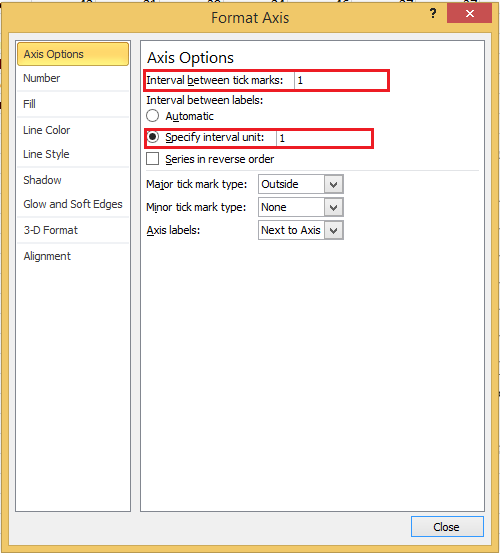
Di Excel 2013 Format Sumbu panel, memperluas Tanda Centang bagian dan masuk 1 ke dalam Inerval antara makrs kotak; selanjutnya kembangkan Label bagian, periksa Satukan interval spcicify opsi dan masuk 1 ke dalam kotak berikut.
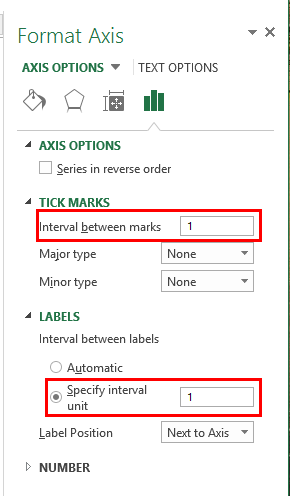
2. klik Penyelesaian untuk keluar dari Format Sumbu dialog, sekarang semua label ditampilkan pada sumbu kedalaman.

Catatan:
1. Angka yang Anda ketikkan di kotak teks Interval antara tanda centang menentukan berapa banyak seri data yang ditampilkan di antara tanda centang.
2. Angka yang Anda ketikkan dalam kotak teks Specify interval unit menentukan berapa banyak label yang ditampilkan di antara seri data. Misalnya, ketik 1 untuk menampilkan label untuk setiap seri data, 2 untuk menampilkan label untuk setiap seri data lainnya, 3 untuk menampilkan label untuk setiap seri data ketiga, dan seterusnya.
Artikel relatif:
Alat Produktivitas Kantor Terbaik
Tingkatkan Keterampilan Excel Anda dengan Kutools for Excel, dan Rasakan Efisiensi yang Belum Pernah Ada Sebelumnya. Kutools for Excel Menawarkan Lebih dari 300 Fitur Lanjutan untuk Meningkatkan Produktivitas dan Menghemat Waktu. Klik Di Sini untuk Mendapatkan Fitur yang Paling Anda Butuhkan...

Tab Office Membawa antarmuka Tab ke Office, dan Membuat Pekerjaan Anda Jauh Lebih Mudah
- Aktifkan pengeditan dan pembacaan tab di Word, Excel, PowerPoint, Publisher, Access, Visio, dan Project.
- Buka dan buat banyak dokumen di tab baru di jendela yang sama, bukan di jendela baru.
- Meningkatkan produktivitas Anda sebesar 50%, dan mengurangi ratusan klik mouse untuk Anda setiap hari!
